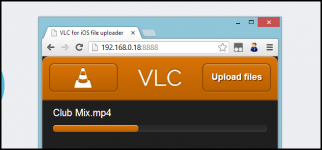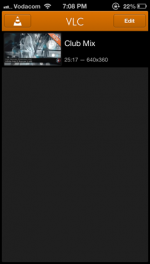RC_Andreas
Administrator

Το VLC για iPhone έχει κυκλοφορήσει στο App Store και έχει μερικά ωραία νέα χαρακτηριστικά, ένα εκ των οποίων είναι ένα μικρό webserver που μπορείτε να χρησιμοποιήσετε για να στείλετε αρχεία απευθείας στο iPhone σας μέσω ενός web browser.
Σημείωση: Ο υπολογιστής και το iPhone πρέπει να είναι συνδεδεμένος στο ίδιο δίκτυο, προκειμένου αυτό να λειτουργήσει.
Πώς να προσθέσετε αρχεία στο VLC για iPhone χωρίς το iTunes
Ανοίξτε το VLC στο iPhone και κάντε κλικ στο κουμπί στην επάνω αριστερή γωνία του app.
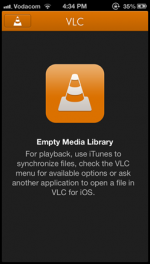
Εδώ θα δείτε μια επιλογή για να ενεργοποιήσετε το WiFi Uploads. Γυρίστε το στο ON και να λάβετε υπόψη την διεύθυνσης IP κα την θύρα που αναθέτει app.
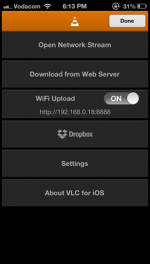
Τώρα, ανοίξτε ένα πρόγραμμα περιήγησης στο web σε έναν από τους υπολογιστές σας και πληκτρολογήστε τη διεύθυνση IP που το app σας έδωσε στο παραπάνω βήμα.

Στη συνέχεια, σύρετε το αρχείο στο παράθυρο. Το αρχείο στη συνέχεια να φορτωθεί στη συσκευή σας αυτόματα.